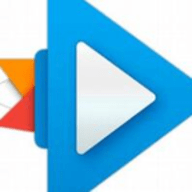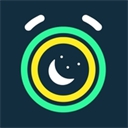win10如何删除系统还原点
2025-08-15 10:05:19来源:sxtmmc编辑:佚名
在使用win10系统的过程中,系统还原点会默默地记录着系统的各种状态变化。随着时间的推移,这些还原点会占用大量的磁盘空间。那么,该如何删除win10系统还原点,来为电脑腾出更多空间呢?今天就来为大家详细介绍。
进入系统属性设置
首先,在桌面上找到“此电脑”图标,右键点击它,然后选择“属性”选项。在弹出的系统窗口中,点击左侧的“系统保护”链接。
选择要删除还原点的磁盘
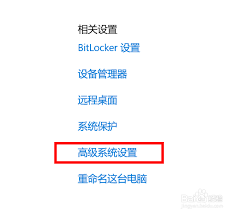
进入“系统属性”的“系统保护”选项卡后,在“可用的驱动器”列表中,选择你想要删除系统还原点的磁盘分区,一般系统盘(通常是c盘)会默认开启系统保护并存储大量还原点。选好后,点击下方的“配置”按钮。
调整磁盘空间使用量
在弹出的“系统保护本地磁盘(x:)”窗口中(x代表所选磁盘分区),将“还原设置”下的滑块向左拖动,以减少用于系统还原点的磁盘空间。你可以根据自己的需求和磁盘空间情况,将其调整到一个合适的值,比如只保留最近几个还原点,或者干脆禁用系统还原(不建议完全禁用,因为在某些情况下系统还原还是很有用的)。调整完成后,点击“确定”。
删除旧的系统还原点
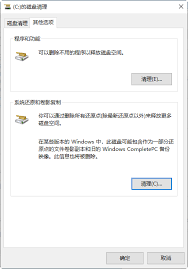
再次回到“系统属性”的“系统保护”选项卡,此时在所选磁盘分区下,点击“删除”按钮。在弹出的确认提示框中,你可以看到该磁盘上存储的所有系统还原点的详细信息,包括创建时间、大小等。勾选你想要删除的旧还原点,然后点击“确定”即可开始删除操作。删除完成后,磁盘空间会得到相应的释放。
另外,你还可以通过命令提示符来删除系统还原点。以管理员身份运行命令提示符,输入“vssadmin delete shadows /all /for=c:”(这里的c:是系统盘盘符,可根据实际情况修改),回车后按照提示操作即可。
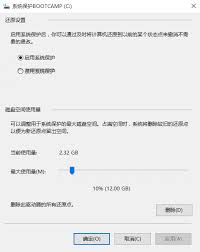
通过以上方法,你就能轻松删除win10系统还原点,让磁盘空间更加充裕,让电脑运行得更加流畅。但要注意,删除系统还原点后可能会影响系统恢复功能,所以在操作前要谨慎考虑哦。